Ha Ön informatikai szakértő, tudja, hogy a Microsoft Teams hatékony együttműködési eszköz. De tudta, hogy használhatja a Figmát a Microsoft Teamsben?
A Figma egy vektorgrafikus szerkesztő, amelyet a tervezők kedvelnek egyszerű használata és hatékony szolgáltatásai miatt. Most pedig a Figma for Microsoft Teams alkalmazással közvetlenül a Microsoft Teamsben is használhatja a Figmát!
A kezdéshez telepítse a Figma for Microsoft Teams alkalmazást a Microsoft App Store áruházból. Ezután nyissa meg az alkalmazást, és jelentkezzen be Figma-fiókjával. Miután bejelentkezett, az összes Figma-projektje megjelenik az oldalsávon.
Egy projekt megnyitásához kattintson rá. Ezután közvetlenül a Microsoft Teamsben kezdheti el az együttműködést csapatával! Közvetlenül az alkalmazásban cseveghet a tervezésről, megjegyzéseket fűzhet hozzá, és akár szerkesztheti is.
Ha tehát hatékony együttműködési eszközt keres informatikai csapata számára, feltétlenül nézze meg a Figma for Microsoft Teams szolgáltatást!
Használhatja a lehetőségeket Microsoft Teams és Figma együtt, mint például az ötletek közös felfedezése egy Microsoft Teams értekezleten és egy tábla demózása a FigJamben, mielőtt életre keltené azokat projektekkel és prototípusokkal a Figmában. FigJam a Figma új digitális táblaeszköze. A Figma és a Microsoft Teams kombinációja lehetővé teszi a csapatok számára, hogy összejöjjenek és együttműködjenek a felhasználói élményen, valamint több embert is megtekinthessenek és visszajelzést adhassanak, és mindezt aszinkron módon vagy valós időben tegyék, ami igazán erős.

A Figma egy UI-tervező alkalmazás online grafikus szerkesztési lehetőségekkel. A Figma segítségével grafikákat, drótvázas webhelyeket, prototípusokat, mobil felhasználói felületeket, közösségimédia-bejegyzéseket és sok mást hozhat létre. Ez a cikk a Figma különféle szolgáltatásait tárgyalja a Microsoft Teamsben, és a Figma alkalmazást a Microsoft Teamsben is használhatja.
Grafikus szerkesztő eszközként a Figma egyedülálló. Közvetlenül a böngészőjében fut, így a Microsoft csapatával beszélgetve hozzáférhet a tervekhez, és akár elkezdheti a fejlesztést. Ez egy online tábla, amely lehetővé teszi a csapatok számára az együttműködést, az ötletek generálását és az ötletelést. A FigJam funkcionalitása magában foglalja a jegyzeteket, hangulatjeleket és rajzeszközöket, valamint alakzatokat, előre elkészített vonalakat és csatlakozókat, bélyegzőket és kurzorcsevegéseket. A FigJam működik a Figmával, így a FigJam komponensei vagy egyéb tervezési objektumai könnyen áthelyezhetők a Figmába.
A Figma használatának legfontosabb funkciói a Microsoft Teamsben
A Microsoft Teamsben található Figma segítségével a következőket teheti:
- Hozzáférés a FigJam fájl szerkesztéséhez, FigJam fájlok megtekintéséhez, hozzáadásához és szerkesztéséhez.
- A Figma-tervfájlhoz való hozzáférés megtekintése vagy szerkesztése, a Teams szolgáltatáson keresztüli megtekintés és megjegyzés lehetőség
- A fájlengedélyek lehetővé teszik, hogy megtekintse a fájl előnézetét a Teamsben lévő hivatkozásokat.
- Figma tervezési fájlok, prototípusok és FigJam fájlok bemutatása és együttműködés a találkozó résztvevőivel
- Adjon hozzá Figma-fájlokat lapként bármely Teams-csatornához, és lépjen kapcsolatba velük.
- Tekintse meg a megjegyzések, frissítések és meghívók egyetlen feedjét.
- A csevegésben megoszthat fájlokra mutató hivatkozásokat, amelyek felfedik a fájl nevét és előnézetét.
- Állítsa be a fájlmegosztást és az engedélyeket. A FigJam-fájloknak lehetőségük van nyílt munkamenet indítására is, hogy ideiglenesen meghívjanak bárkit egy FigJam-fájl szerkesztésére, beleértve azokat is, akik nem rendelkeznek Figma-fiókkal.
A Figma használata a Microsoft Teamsben
A Microsoft Teams Figma segítségével integrálható a FigJam egy Teams-megbeszélésbe lapként, így az értekezlet résztvevői táblaként használhatják.
Használható is Integrálja a Figmát a Teams-csatornájába lapként, hogy mindenki naprakész maradjon a legújabb frissítésekről és tervekről.
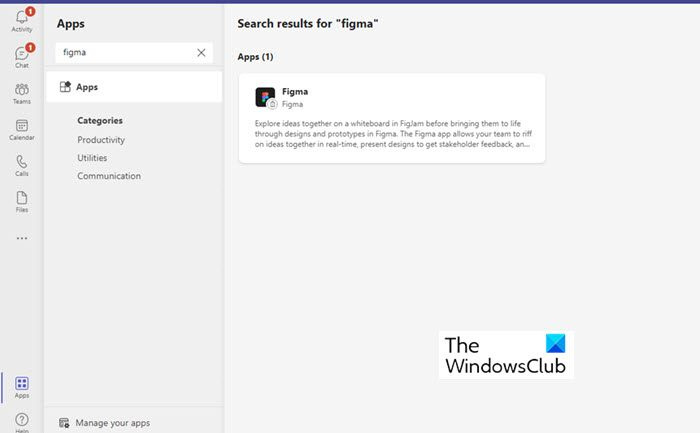
Itt található a Figma főbb funkcióinak listája, amelyeket napi tevékenységei során használhat.
- Adjon hozzá egy lapot (Figma alkalmazást) a Microsoft Teamshez
- Hozzon létre egy új FigJam fájlt a Microsoft Teamsben
- Meglévő Figma/FigJam fájl megosztása a Microsoft Teamsben
- Figma fájlnézet a Microsoft Team Desktop alkalmazásban
- A Microsoft Teams csevegéseire és csatornáira mutató hivatkozások megosztása
Tekintsük ezeket a jellemzőket részletesebben.
1] Lap hozzáadása (Figma alkalmazás) a Microsoft Teamshez
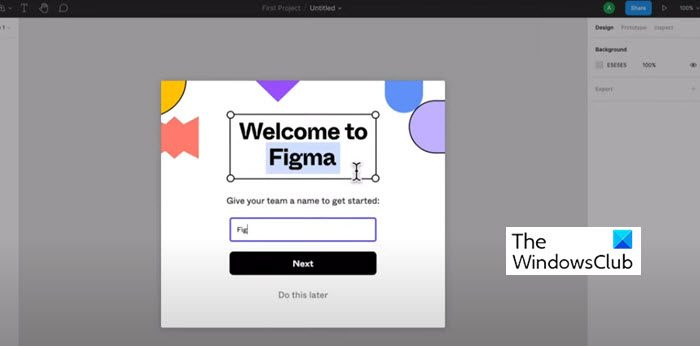
Válassza ezt a lehetőséget, ha új Figjam-fájlt szeretne létrehozni, így a csapattársak ötletelhetnek és együttműködhetnek akkor is, ha Ön nem rendelkezik Figma-fiókkal.
- A felugró módban nevezze el a FigJam fájlt, és kattintson a Mentés gombra. Előfordulhat, hogy egy dedikált fájllapot adtak hozzá egy csatornához vagy értekezlethez.
- Ha Figma-fiókja már kapcsolódik a Microsoft Teams lapjaihoz, ez az új fájl a Figma személyes piszkozatai mappájában található.
- Ha Figma-fiókja nincs csatlakoztatva, 24 órán belül jelentkezzen, és mentse el a táblát FigJam fájlként. 24 óra reklamáció nélküli közzététel, a fájl véglegesen törlődik.
- Figma alkalmazás hozzáadásához akár egy értekezletről, akár egy csatornáról kattintson a + alkalmazások elemre, majd keresse meg és válassza ki a Figma alkalmazást. Ezt követően a modális ablakban kiválaszthatja a „FigJam fájl létrehozása” lehetőséget, vagy megoszthat egy meglévő fájlt.
jegyzet : A Figma alkalmazást a rendszergazdának hozzá kell adnia ahhoz, hogy megjelenjen a keresésekben. Ha nincs hozzáadva, akkor a keresési eredmények nem jelennek meg. Ezenkívül szükség lehet informatikai rendszergazdája jóváhagyására is, ha a Figma alkalmazás nincs mindenki számára jóváhagyva.
A felhasználóknak meg kell jegyezniük, hogy a + Alkalmazás hozzáadása opció csak ütemezett értekezletek esetén érhető el. A csevegésből vagy csatornából létrehozott előre nem tervezett értekezletek nem rendelkeznek ezzel a lehetőséggel.
2] Hozzon létre egy új FigJam fájlt a Microsoft Teamsben
Itt létrehozhat egy új FigJam-et a Microsoft Teamsben, hogy a csapattagok együtt ötletelhessenek és együttműködhessenek. Keresse meg a felugró módot, nevezze el a FigJam fájlt, és kattintson a Mentés gombra. látni fogja, hogy egy dedikált fájllapot adtunk a csatornához vagy értekezlethez.
Ha Figma-fiókja már kapcsolódik a Microsoft Teams lapjaihoz, ez az új fájl megtalálható a Figma személyes piszkozatok mappájában. Ha Figma-fiókja nincs csatlakoztatva, 24 órán belül jelentkezzen, és mentse el a táblát FigJam fájlként. 24 óra reklamáció nélküli közzététel, a fájl véglegesen törlődik.
3] Meglévő Figma/FigJam fájl megosztása a Microsoft Teamsben
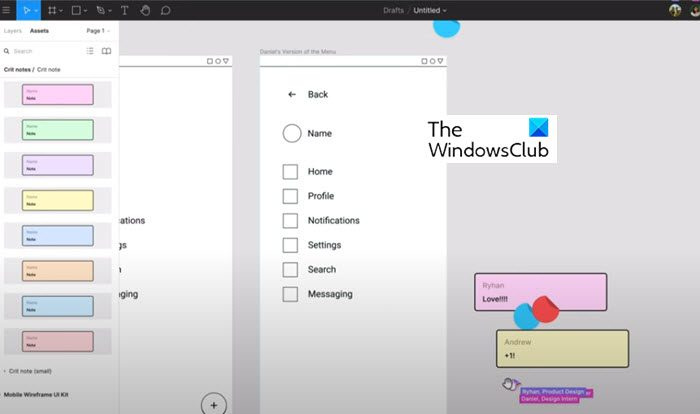
Meglévő Figma-tervfájl, FigJam-fájl vagy prototípus megosztásához csatlakoztassa Figma-fiókját az alkalmazás lapjaihoz a Teamsben. A felugró módon keresztül illessze be a kívánt Figma design/FigJam fájl hivatkozását a szövegmezőbe. Csatornalap esetén a jelölőnégyzet segítségével válassza ki, hogy közzétesz-e új lapinformációkat a csatornán. Válassza a „Mentés” lehetőséget, és látni fogja, hogy egy dedikált fájllapot adtunk hozzá a csatornához vagy a megbeszéléshez.
4] Figma fájlnézet a Microsoft Team Desktop alkalmazásban.
A Microsoft Team asztali alkalmazásban ossza meg Figma-fájlját egy lapon, amikor készen áll arra, hogy bemutassa azt az értekezlet résztvevőinek: válassza ki a megosztani kívánt fájl lapot. Kattintson a Megosztás gombra a prezentáció elindításához, amikor készen áll.
5] A Microsoft Teams csevegéseire és csatornáira mutató hivatkozások megosztása
A megosztáshoz egyszerűen húzza át a Figma design linkjeit és FigJam fájljait a Teams csevegéseibe és csatornáiba, ahol projekteket, kutatásokat és egyéb erőforrásokat tárolhat. A linkek megnagyobbodnak, hogy a közönségnek előnézetben jelenjenek meg, a fájlnév és az indexkép pedig megjelenik a bejegyzés alatt.
A linkelőnézeteket bárki láthatja, akinek Figma-fiókja hozzáfér a fájlhoz, és csatlakozik a Figma-értesítések fogadásához.
A Figma kezdő verziója ingyenes
Ez a terv a következőket kínálja:
- 3 Figma fájl és 3 FigJam fájl
- Korlátlan számú személyes fájl
- Korlátlan közreműködők száma
- Beépülő modulok, widgetek és sablonok
- Mobil alkalmazás
Értesítéseket kaphat a Figma-tervek és a FigJam-fájlok frissítéseiről
A következő értesítések lehetségesek ugyanabban a hírfolyamban a Figma alkalmazás csevegéséből.
Hogyan lehet letiltani a nagybetűs ablakokat 10
- Értesítést kaphat, ha valaki megjegyzést fűz, és megemlíti Önt az Ön által követett fájlokban.
- Értesítést kaphat, ha valaki meghív egy fájlba
- Értesítést kaphat, ha valaki válaszol a megjegyzésekre
- Értesítést kaphat, ha valaki elfogadja vagy elutasítja a fájl-, projekt- és csapatmeghívásokat
A Figma értesítések engedélyezése a Microsoft Teamsben
A Figma-értesítések engedélyezéséhez a Microsoft Teamsben kattintson a három (...) pontra a bal oldalsávon a Figma alkalmazás megkereséséhez és kiválasztásához.
Az alkalmazás csevegőablakába írja be Egyesül és küldjön üzenetet. Kövesse az utasításokat a Figma-fiók csatlakoztatásához. Csatlakozás után lépjen be Tovább a csevegőablakban, és küldjön üzenetet az értesítések engedélyezéséhez.
A Figma-értesítések kezelése a Microsoft Teamsben
A Figma-értesítések kezeléséhez a Microsoft Teamsben írja be és küldje el a következő parancsokat az alkalmazás csevegésére:
- Kapcsolja be, hogy frissítési értesítéseket kapjon Figma-fiókjából.
- Kikapcsolva, hogy többé ne kapjon Figma-értesítéseket.
- Csatlakoztassa Figma-fiókját a Figma Értesítések funkcióhoz.
- Figma-fiókjának letiltása a Figma értesítések funkcióból.
Hogyan használhatom a Figmát vagy a FigJamet a Microsoft Teamsben?
A Figma vagy a FigJam integrálható a Microsoft Teamsbe a lapok használatával.
A Figma és a FigJam ugyanaz?
Nem, a Figma és a FigJam nem ugyanaz. A Figma egy digitális tervező- és prototípus-készítő eszköz, amellyel weboldalak, alkalmazások és egyebek felhasználói felületét és UX-jét lehet megtervezni. Másrészt a FigJam a Figma egy részhalmaza, és egy online tábla, amely segíti a csapatokat a jobb együttműködésben, ötletelésben és ötletelésben.
Miben különbözik a Figma a Sketch-től?
A Sketch egy asztali alkalmazás, míg a Figma egy online alkalmazás, amely közvetlenül a böngészőben fut. A Figma lehetővé teszi a valós idejű munkát, ami a Sketchben nem lehetséges.
Ki tanulhatja meg a Figmát?
Bárki, aki tapasztalattal rendelkezik a vektortervező eszközök használatában, megtanulhatja a Figmát.















